交换机的基本配置之用户远程登陆配置教程
交换机的基本配置之用户远程登陆配置教程
神的孩子都在歌唱
发布于 2025-03-05 20:12:29
发布于 2025-03-05 20:12:29
代码可运行
运行总次数:0
代码可运行
交换机的基本配置之用户远程登陆配置教程
前言
作者:神的孩子都在歌唱
目的:使用switchB交换机登录switchA交换机
首先:使用eNSP,将交换机和PC使用线路连接起来,如下图所示
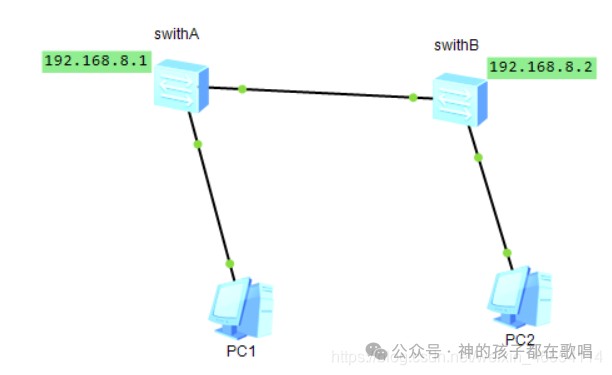
一.配置交换机A
一.配置交换机A
- 1. 首先要==启动==交换机,否则你==双击进入交换机==的时候就会出现以下提示,你的未打开

- 2. sys进入接口 ,输入system-view 进入系统使图像

- 3. 修改交换机名字:sysname 名字

- 4. 用户模式:aaa
- 5. local-user设置用户
chenyunzhi,和密码rodma
local-user
chenyunzhipassword cipherrodmaprivilege level 3
- 5. 登录提供远程登录服务,使用telnet命令
local-user
chenyunzhiservice-typetelnet
- 6.
quit返回系统模式(之前在用户模式),若在输入就退回用户模式
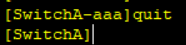
quit退一级 return直接退回用户模式
- 7. 配置用户连接数:
user-interface vty 0 4(允许0到4,个用户同时可以登录我们的交换机) - 8. 回车进入线路模式(只有一条指令进行aaa认证):
authentication-mode aaa

其实到这里交换机SwitchA就配置完成了。由于要远程登录,所以要==设置Ip地址==
- 9. 还是在交换机switchA里面,点击
quit退回==系统模式==
用
int vlan 1进入系统ip address输入地址 子网掩码

二.在配置交换机SwitchB
- 1. 进入系统模式
sys或system-view - 2. 修改交换机名字:
sysname SwitchB - 3.
int vlan 1进入系统 - 4.
ip address 192.168.8.2 255.255.255.0 - 5.
quit退回系统模式
SwitchB设置地址跟A差不多,就是
Ip地址得改一下
三.配置PC
注意:华为配置器PC里面你配置好后要点==应用==才能生效
列:
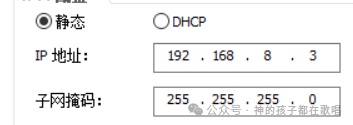
另一个pc也一样配置:Ip地址变成192.168.8.4
测试是否互通:ping 地址
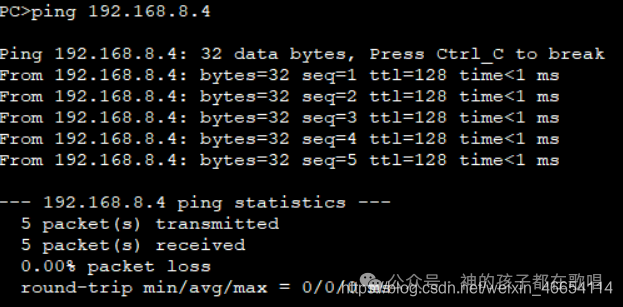
四.进行远程登录
使用交换机B登录交换机A
- 1. 输入
telnet 192.168.8.1 - 2. 输入==用户名==
- 3. ==密码==(密码看不见的)
- 4. 这样子就进入了==交换机A==
以下是效果图
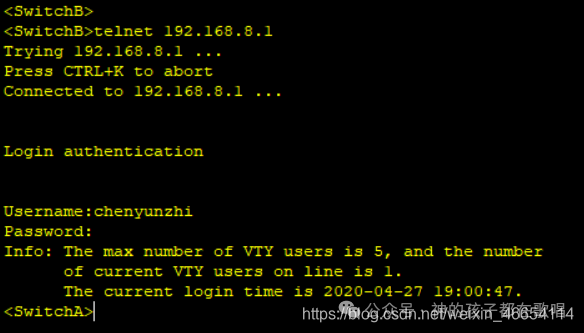
能正常登陆后,删除admin账号,保障安全。
undo local-user admin6、保存配置文件。 save
作者:神的孩子都在歌唱 本人博客:https://blog.csdn.net/weixin_46654114 转载说明:务必注明来源,附带本人博客连接
本文参与 腾讯云自媒体同步曝光计划,分享自微信公众号。
原始发表:2025-02-08,如有侵权请联系 cloudcommunity@tencent.com 删除
评论
登录后参与评论
推荐阅读
目录

